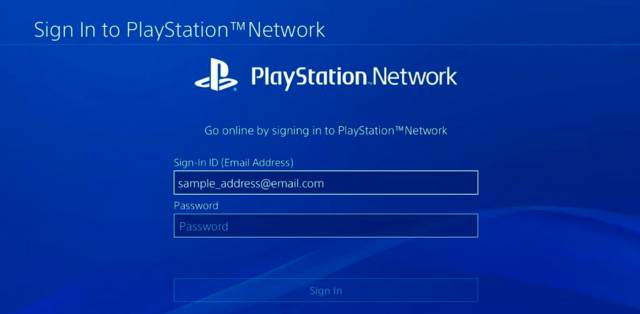Lo que hay que saber
- En un ordenador: Ve a la página de Sony Entertainment Network Crear una nueva cuenta en un navegador e introduce tu información personal.
- En una PS4: Con la consola encendida y el mando activado, selecciona Nuevo usuario > Crear un usuario > Siguiente > ¿Nuevo en PSN? Crear una cuenta.
- En una PS3: Abre Playstation Network en el menú. Selecciona Registrarse > Crear una nueva cuenta (Nuevos usuarios) > Continuar e introduce tus datos.
Este artículo explica cómo crear una cuenta de PlayStation Network en un ordenador, una PS4 o una PS3. Incluye información sobre cómo crear una cuenta de PSN en una PS Vita o PS TV.
Cómo crear una cuenta de PlayStation en un ordenador
PlayStation Network (PSN) es un servicio de entretenimiento digital para tu PlayStation. Cuando creas una cuenta de PlayStation Network, puedes acceder a la descarga de juegos, películas, televisión y mucho más.
- Abra un navegador en su computadora y visite la página Crear una nueva cuenta de Sony Entertainment Network.
- Introduce tus datos personales, como tu dirección de correo electrónico, fecha de nacimiento e información de ubicación, y luego elige una contraseña.
Haz clic en Acepto. Crear mi cuenta. - Haga clic en Acepto. Crear mi cuenta.
Cuando creas tu ID de PSN Online, no puede cambiarse en el futuro. Está vinculado para siempre a la dirección de correo electrónico que utilizaste para crear la cuenta de PSN.
- Verifica tu dirección de correo electrónico con el enlace proporcionado en el correo electrónico que deberías haber recibido de Sony tras completar el paso 3.
- Vuelve al sitio web de Sony Entertainment Network y haz clic en Continuar.
- Haz clic en la imagen Actualizar cuenta en la página siguiente.
- Elige el ID en línea que verán los demás cuando juegues en línea.
- Haz clic en Continuar.
- Termina de actualizar tu cuenta de PlayStation Network con tu nombre, preguntas de seguridad, información de ubicación, información de facturación opcional, etc., pulsando Continuar después de cada pantalla.
- Pulsa Finalizar cuando hayas terminado de rellenar los detalles de tu cuenta de PSN.
Deberías ver un mensaje que diga Tu cuenta está ahora lista para acceder a PlayStation Network.
Crear cuenta de PSN en una PS4
- Con la consola encendida y el mando activado (pulsa el botón PS), selecciona Nuevo usuario en la pantalla.
- Selecciona Crear un usuario y luego acepta el acuerdo de usuario en la siguiente página.
- Selecciona Siguiente en el área de PlayStation Network.
- En lugar de iniciar sesión en PSN, selecciona Nuevo en PSN. . Crear una cuenta.
- Selecciona Regístrate ahora.
Cuenta de PlayStation Network - Sigue las instrucciones en pantalla para enviar tu información de ubicación, dirección de correo electrónico y una contraseña, moviéndote a través de las pantallas seleccionando los botones Siguiente.
- A continuación se te pedirá que elijas un Avatar. Puedes cambiarlo en cualquier momento en el futuro.
- En la pantalla Crear tu perfil de PSN, introduce el nombre de usuario con el que quieres que te identifiquen los demás jugadores. Además, rellena tu nombre pero recuerda que será público.
- La siguiente pantalla te da la opción de rellenar automáticamente tu foto de perfil y tu nombre con tu información de Facebook. También tienes la opción de no mostrar tu nombre completo y tu foto mientras juegas en línea.
- Las siguientes pantallas te permitirán establecer tu configuración de privacidad. Puedes elegir Cualquiera, Amigos de Amigos, Sólo Amigos o Nadie para cada actividad específica.ufeff
- Selecciona Aceptar en la última página de la configuración para aceptar los términos del servicio y el acuerdo de usuario.
- ¡Ya está! Ahora deberías tener una cuenta de PSN.
Crear cuenta de PSN en una PS3
- Abre PlayStation Network desde el menú.
- Selecciona Registrarse > Crear una nueva cuenta (nuevos usuarios) > Continuar.
- Introduce tu país/región de residencia, el idioma y la fecha de nacimiento y, a continuación, selecciona Continuar.
- Acepta los términos del servicio y el acuerdo de usuario en la siguiente página y, a continuación, selecciona Aceptar. Tienes que hacer esto dos veces.
- Rellena tu dirección de correo electrónico y elige una nueva contraseña para tu cuenta de PSN, y sigue con el botón Continuar. Probablemente deberías marcar también la casilla para guardar tu contraseña para no tener que volver a introducirla cada vez que quieras acceder a PlayStation Network.
- Escoge un ID que se utilizará como tu ID público de PSN. Esto es lo que verán los demás usuarios online cuando juegues con ellos.
- Selecciona Continuar.
- La siguiente página te pide tu nombre y sexo. Rellena esos campos y selecciona Continuar una vez más.
- Rellena algunos datos más sobre tu ubicación para que PlayStation Network tenga archivada tu dirección y otros detalles.
- Selecciona Continuar.
- La PS3 te pregunta si quieres recibir noticias, ofertas especiales y otras cosas de Sony, así como si quieres o no que compartan tu información personal con socios. Puedes activar o desactivar esas casillas en función de tus preferencias personales.
- Selecciona Continuar.
- Desplázate por el resumen de detalles de la página siguiente para asegurarte de que todo es correcto, eligiendo Editar junto a cualquier cosa que deba cambiarse.
- Selecciona Confirmar para enviar toda tu información.
- Recibirás un correo electrónico de Sony con un enlace de verificación en el que debes hacer clic para comprobar que la dirección de correo electrónico es tuya.
- Después de hacer clic en el enlace, selecciona Aceptar en la PlayStation.
- Selecciona Proceder a PlayStation Store para volver a la pantalla de inicio e iniciar sesión con tu nueva cuenta de PSN.
Crear cuenta de PSN en una PS Vita o PS Tv
- En la pantalla de inicio, toca o selecciona el icono de Configuración.
- Toca Inicio.
- Toca PlayStation Network.
- Toca Registrarse y sigue las instrucciones.